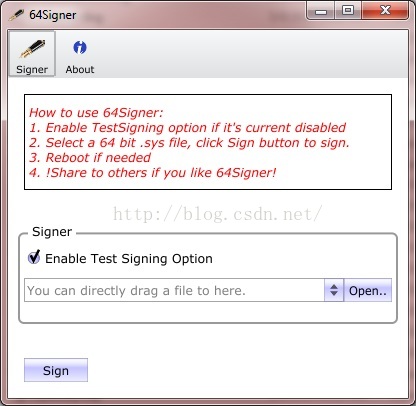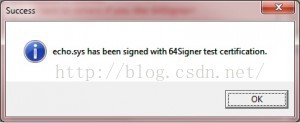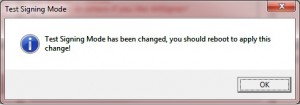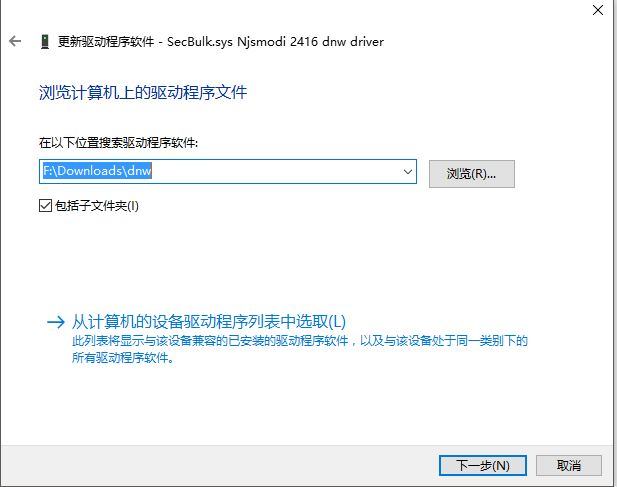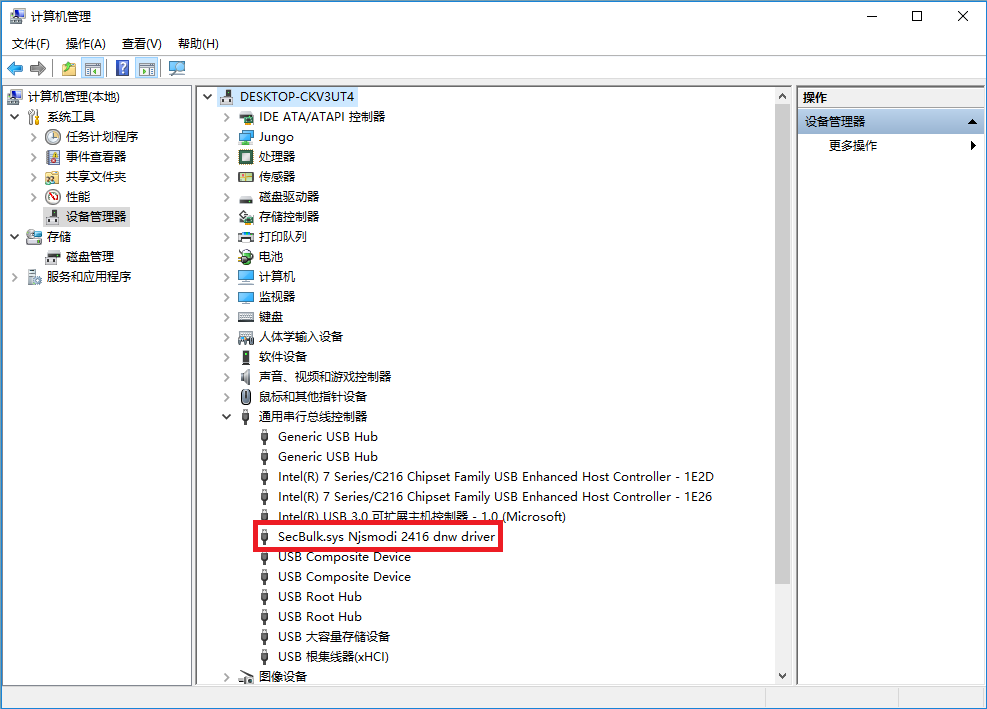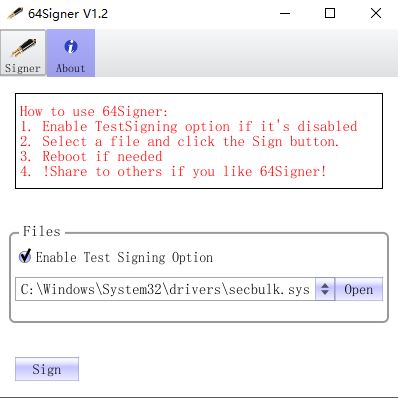win10 x64下的DNW驱动不完全安装方法【转】
本文转载自:https://blog.csdn.net/sihaiwenshu/article/details/52503550
一、起因
最新心血来潮想学ARM,JZ2440开发板买回来后就开始折腾,于是就遇到了标题中的问题,也算是查了许久的资料,勉强有了个DNW驱动安装的解决方案。
二、问题所在
由于发布年代久远,DNW在win7、win8.1乃至win10下驱动都是没有数字签名的。目前网络上的方法就是“禁止验证驱动签名”,然后安装驱动。这种方法虽然能用,但在win10下极度恼人。重启系统后,验证驱动数字签名的功能会自动开启,已经安装成功的驱动又会有警告,且不能使用。我们总不能每次调开发板就得去把驱动签名验证关闭了吧。改进势在必行。
三、解决方法
1.下载一个64位驱动签名工具64Signer(感谢张佩大神的工具,省的我们再去啃TestSigning技术文档),并启动“测试模式”。
a.运行工具后它能够正确显示当前系统的Test Signing设置。如果此属性已被打开,则“Enable Test Signing Option”是自动钩住的;否则用户需点击一下(第一个点击)。
b.然后用户应将驱动文件拖拽到用户界面中来,或者手动输入路径,或者点击Open按钮从而通过文件对话框来选择,都可以(一次拖拽)。我们的DNW中需要注册的驱动是secbulk.sys。将其加入并注册。c.最后点击Sign按钮(二次点击)。如果签名成功,用户能看到如下图所示提示成功的对话框。
d.在关闭工具的时候,工具如果检测到你改变了Test Signing启动属性,会有如下图所示的系统重启提示。重启系统。这样就进入了“测试模式”,如果不手动修改,重启和关机也不会退出“测试模式”。
2.Win10系统下禁用驱动程序强制签名,重启后安装DNW驱动。
a.开始菜单 -> 设置->更新和安全(windows 更新 恢复、备份)->恢复(分页)里的-> 立即重启;
机器这时候会类似重启,其实是进入令一个设置界面,等待出现新界面后;
疑难解答-> 高级选项-> 启动设置里-> 点击 重启;
机器重启后就有一些选项了,第七个就是禁止验证驱动签名,按下数字键“7”就可以了,关闭驱动签名完成;b.系统启动后,在设备管理中更新DNW 驱动,指向我们已经加载了数字签名的驱动,并安装,见下图。
安装完成后如下图。
c.为了防止签名没有加入驱动。驱动安装完成后,请先断开开发板的DNW连接,然后用64Signer打开C:\Windows\System32\drivers\文件中DNW驱动secbulk.sys,并点击"Sign"签名。见下图。
3. 至此,驱动安装问题大致解决了。也不会因为重启、关机导致DNW 驱动无法工作了。
四、后记
这种DNW驱动只能在“测试模式”下工作。退出“测试模式”驱动肯定挂,毕竟是我们自己做的数字签证。我们也不可能去为这个驱动专门去买一个微软的数字签名,就这么凑合着用吧。至少不会每次使用时必须“禁止驱动程序强制签名”才能使用。
这个方法我只在win10 64位上测试过,无论重启还是关机都不会出问题(穷学生也没有其他电脑去测试)。win7、win8原理上应该也能用。欢迎测试后告诉我。
64Signer下载和使用:http://www.yiiyee.cn/Blog/64signer/
DNW win7 x64驱动:http://www.pudn.com/downloads601/sourcecode/embedded/detail2453896.html
win10退出测试模式方法:http://www.beihaiting.com/a/XTJC/XTJQ/2014/1028/5571.html